
在Lightworks软件中编辑完成后,当然要导出编辑完成的视频文件啦,小编了解到很多用户不知道怎么导出保存视频,想知道的赶快来看看吧!
操作步骤如下:
1、右键点击下方时间轴中的视频,其中导出功能就可以帮助大家进行导出,用户可以根据自己的需要选择导出方式,其中就包括YouTube、Vimeo、媒体文件等,小编默认选择其中的媒体文件进行导出,如下图所示:
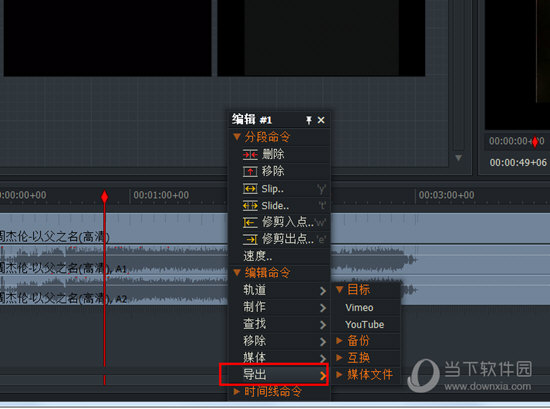
2、弹出导出编辑的界面,其中的各项数值基本上不需要做太大的改变,你只需要选择合适的输出文件夹后点击“开始”选项即可开始导出,如下图所示:

3、左上角的项目将会弹出导出界面,耐心等待一会即可在之前选择的目录找到成功导出的视频,如下图所示:
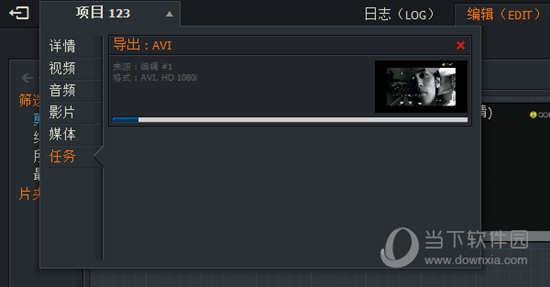
好啦,以上就是Lightworks如何导出视频的全部内容啦,只需要经过以上的操作,就可以帮助你轻松导出编辑完成的视频内容,你还可以将视频分享给好友供大家一起欣赏。
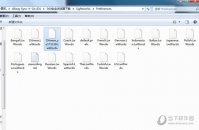
Lightworks是好莱坞电影后期广泛应用的软件,包括勇敢的心,无间道,禁闭岛,低俗小说等等都用到了这款Lightworks来处理电影,很多用户不知道怎么将其调整为中文,想知道的赶快来看看下面的文章吧!

成功下载并将Lightworks设置成中文界面后,接下来就是开始视频的编辑了,很多用户在使用过程中不知道怎么为视频添加慢动作,那么小编我今天就来为大家讲讲吧。

鬼泣巅峰之战怎么玩?游戏目前已经开启预下载,很多玩家都想要知道游戏的玩法,小编这就将游戏的一些基本操作分享给大家,学会这些操作之后,新手也能更加容易上手,下方就是小编为大家准备的攻略。
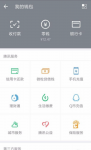
基本上每个人都在使用微信,但很少有人知道微信还有个借钱功能,叫微粒贷。由于借款方便,能够解很多人的燃眉之急,那么怎么提高微粒贷的额度呢?下面几个方法你可以试试。 首先

不朽之旅学士之后转职路线是什么?这是近期很多玩家都在讨论的焦点话题,不少玩家都想知道学士之后的转职录像是怎么样的,今天就为大家带来关于这个方面的具体资料,通过下面的文
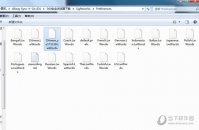
Lightworks是好莱坞电影后期广泛应用的软件,包括勇敢的心,无间道,禁闭岛,低俗小说等等都用到了这款Lightworks来处理电影,很多用户不知道怎么将其调整为中文,想知道的赶快来看看下面的文章吧!

成功下载并将Lightworks设置成中文界面后,接下来就是开始视频的编辑了,很多用户在使用过程中不知道怎么为视频添加慢动作,那么小编我今天就来为大家讲讲吧。

华住会app如何续房 华住会app预定房间方法 首先就需要在手机端下载“华住会”APP,如下图...它旗下有很多快捷酒店的,比如大家熟知的汉庭、海友等; 进入到应用以后,在首页面的*上方

不朽之旅副职业和职业有什么区别?很多玩家近期都在关注这个问题,不少玩家都想知道这两种不同的职业有什么区别,今天就为大家带来一篇关于这个方面的具体介绍,通过下面的文章内

战魂铭人薛定谔的猫怎么获得?很多玩家都非常关注这个装备,这个装备也是近期游戏更新后的明星产品,那么到底该通过什么方式来获得薛定谔的猫呢?今天就为大家带来关于这个方面的